Når du kobler til et trådløst nettverk, kan Chromebook noen ganger gi opp et merkelig «Ukjent feil, ukjent feil" feil. Denne feilmeldingen indikerer at den bærbare datamaskinen er kan ikke koble til Wi-Fi. Men det betyr også at ChromeOS ikke har den minste anelse om hva som gikk galt. Hvis du allerede har startet enheten på nytt, men feilen vedvarer, følger du feilsøkingstrinnene nedenfor.
Rett opp "Ukjent feil, ukjent feil" på ChromeOS
Start ruteren og utvideren på nytt
Prøv å starte nettverksenhetene på nytt og sjekk om denne raske løsningen gjør susen for deg. Bare koble fra ruteren og utvideren, og la enhetene være koblet fra i ett minutt. I mellomtiden kan du slå av Chromebooken.
Koble ruteren direkte til en stikkontakt og vent til enheten starter opp helt. Start deretter opp den bærbare datamaskinen, og sjekk om du kan koble til Wi-Fi.
Ta utvideren ut av ligningen
Husk at utvidede nettverk noen ganger kan halvere nettverksytelsen. Prøv å koble til Wi-Fi uten å bruke en nettverksutvider.
I tillegg, hvis du bruker et mesh-nettverk, sjekk om du kan koble til et vanlig nettverk, hvis tilgjengelig. Chromebook er avhengig av strenge sikkerhetsprotokoller for nettverk og kan noen ganger nekte å koble til mesh-nettverk.
Chromebook Wi-Fi-kanalbegrensninger
Det er verdt å nevne at Chromebooks produsert for det amerikanske markedet er begrenset til 2,4 GHz-kanaler opp til kanal 11. Gå til ruterens konfigurasjonsside og bytt til kanaler 1, 6, eller 11. Oppdater i tillegg ruterfastvaren, deaktiver TKIP, WPS, WMM/QoS og skjult SSID. Gjør det og sjekk om du merker noen forbedringer.
Endre CTS/RTS-terskelen
Gå til ruterens konfigurasjonsside og sett CTS/RTS-verdien til 2347. Sjekk om feilen "Ukjent feil, ukjent feil" vedvarer.
For eksempel, hvis du bruker en Orbi-ruter, følg trinnene nedenfor for å få jobben gjort.
- Navigere til OrbiLogin, og logg på kontoen din.
- Gå til Avansert-fanen, og klikk på AvansertOppsett.
- Velg deretter Avanserte trådløse innstillinger.
- Rediger CTS/RTS verdi og sett den til 2347.
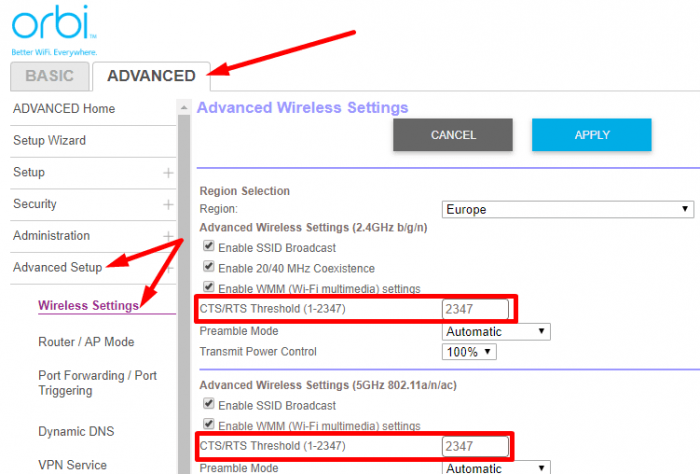
- Truffet Søke om for å lagre de nye innstillingene.
- Koble Chromebooken til Wi-Fi.
Glem nettverkene dine
Hvis feilen vedvarer, glem det komplekse nettverket på Chromebooken din.
- Logg på Chromebooken din.
- Klikk deretter på Tidsikon.
- Klikk på Innstillinger.
- Plukke ut Nettverk, og så Wi-Fi.
- Klikk på Kjente nettverk.
- Finn det komplekse nettverket, klikk på Mer og velg deretter Glemme.

- Start datamaskinen på nytt og prøv å koble til på nytt.
Oppdater ChromeOS og tilbakestill maskinvare
Oppdater den bærbare datamaskinen til den nyeste ChromeOS-versjonen, og ikke glem å tilbakestille Chromebook-maskinvaren også.
Gå til Innstillinger, plukke ut Om Chrome OS, og trykk på Se etter oppdateringer knappen for å oppdatere enheten.
For å tilbakestille Chromebook-maskinvaren, slå av den bærbare datamaskinen. Trykk deretter og hold nede Forfriske og Makt nøkler på samme tid. Slipp Refresh-tasten når datamaskinen starter oppstart.

Kontakt produsenten
Hvis problemet vedvarer, kan det være lurt kontakt Chromebook-produsenten for ytterligere hjelp. Hvis den bærbare datamaskinen fortsatt er under garanti, kan du få den reparert gratis. På den annen side, hvis du bruker en gammel Chromebook, vil du kanskje det oppgradere til en nyere modell.
Konklusjon
For å fikse «Ukjent feil, ukjent feil»-feil på ChromeOS, start først ruteren og utvideren på nytt. Gå deretter til ruterens konfigurasjonsside og bytt til en annen trådløs kanal. Sett i tillegg CTS/RTS-terskelen til 2347. Hvis problemet vedvarer, glem det komplekse nettverket, og sørg for å oppdatere ChromeOS og tilbakestille maskinvaren.
Har disse løsningene hjulpet deg med å løse problemet? Hvilken av metodene ovenfor gjorde susen for deg? Del tilbakemeldingen din i kommentarene nedenfor. Ikke glem å dele denne veiledningen på sosiale medier også.